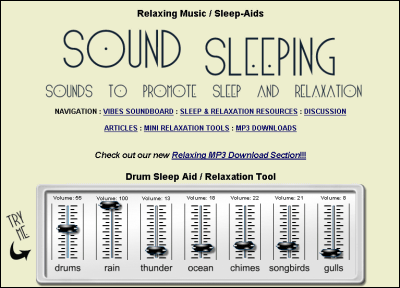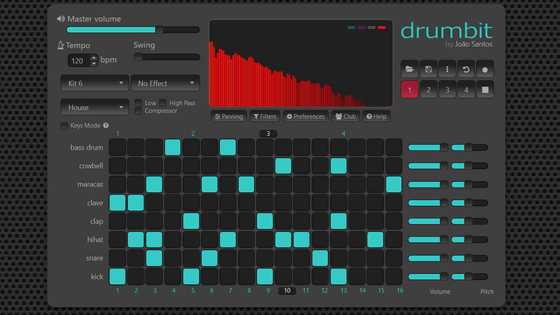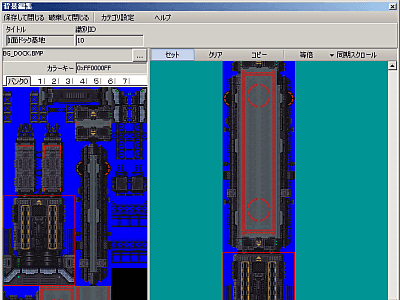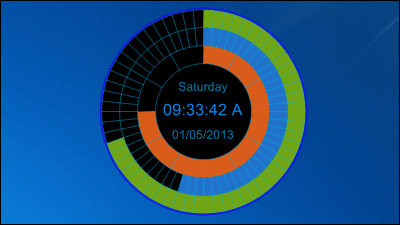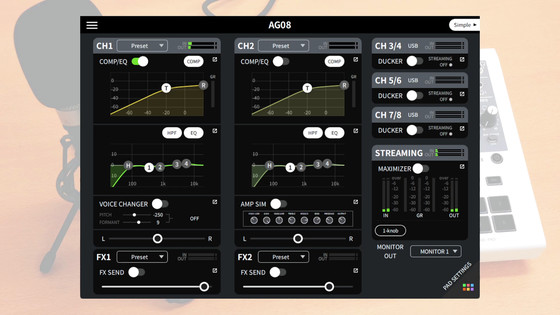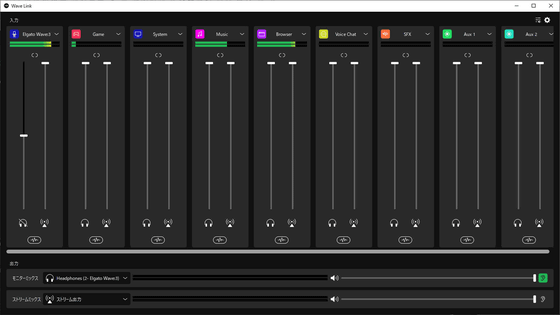これであなたも野生のプロ、特殊効果・自動BGM作成・音ズレ補正・CM自動カットなどがサクサクできる映像編集ソフト「Movie Pro」
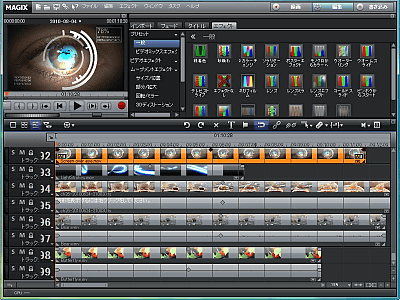
ニコニコ動画やYouTubeなどでは多数のムービーが日々作られて公開されており、さまざまな「野生のプロ」が目撃され、その生息を確認されているわけですが、誰もがあのような超絶ハイクオリティムービーを作り出せるわけではありません。しかし、「こういうアイディアやビジョンはあるんだ、あとはこの自分の手でもうちょっとだけなんとかできるだけでいいのに……!」みたいな歯がゆい経験をしているクリエーターの卵も多いはず。
そういう人にとっての福音となるのがこの超高性能映像編集ソフトウェア「Movie Pro」です。細かい編集に便利なタイムラインモードで映像・音声・タイトル・画像・BGMなどの編集用トラックを99トラックまで使用でき、デスクトップ画面の指定範囲内を動画で録画する「スクリーンキャプチャ」機能・2つのファイルを同じ時間軸で再生し表示を切り替えながら1本の映像を作成する「マルチカメラモード」・フレーム単位での音ズレを修正する「オーディオ-ビデオオフセット」機能・CM自動検出&自動カット機能・自動BGM作成機能・エフェクト&トランジション&タイトル・スタッフロールなどの特殊効果機能、さらにスタイルとBGMを選択するだけで映像を自動的にアレンジする「ムービーショーメーカー」、「歌ってみた」で使えそうな高性能本格音声マスタリング機能、いろいろな環境音を自動生成するアンビエント系シンセサイザー「ATMOS」なども搭載しており、この価格でここまでできるのか!と感じるほど度を超えて充実しまくりの超高機能ソフトとなっています。
というわけで、実際にどのようなことができるのかという各メイン機能の解説は以下から。
Movie Pro - 高性能映像編集ソフトウェア
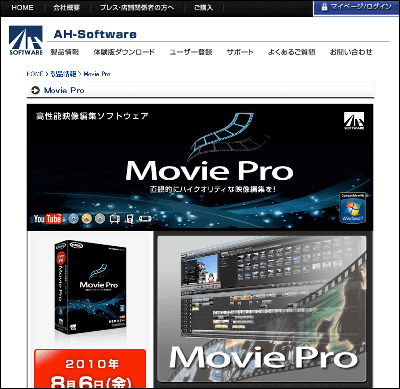
・編集トラックは最大99トラックまで対応
何を血迷ったのか99トラックまで設定が可能です。本当に99トラックまで設定できるのか試してみましょう。「ファイル」から「設定」を選んで「ムービー」をクリック。

「トラック数」を99トラックに設定すればOK。なお、ムービー編集自体はフルHDサイズでも編集可能。
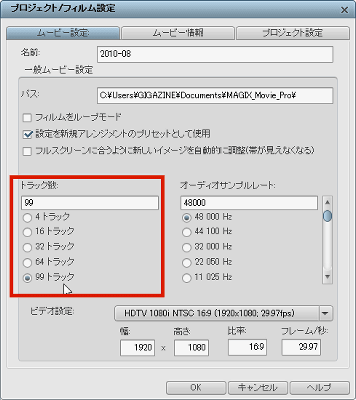
素材を追加できるだけ追加しまくってみた結果、確かに99トラック目までできました。
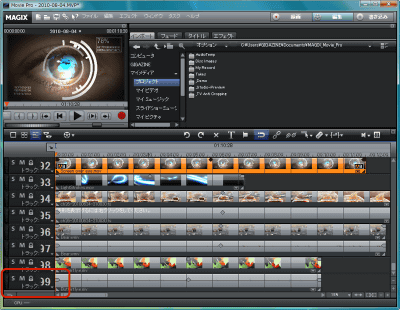
・デスクトップ画面の指定範囲内を動画で録画する「スクリーンキャプチャ」機能
実際にパソコンを操作している様子を録画してムービーファイルにできるので、「~~を描いてみた」みたいなことも可能です。「ファイル」から「イメージ/イメージ/ビデオをレコード」をクリック。
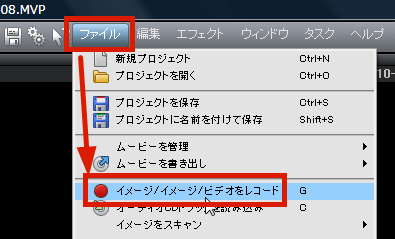
「画面」をクリック
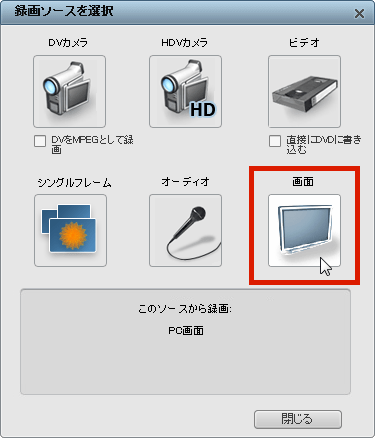
保存場所や録画品質を設定後、レコーディングボタンをクリック
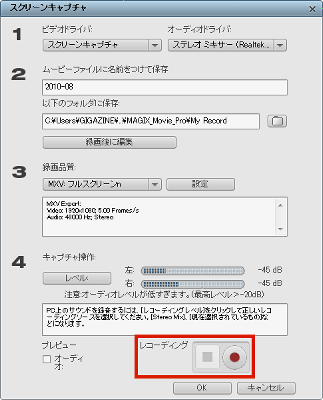
さらにマウスポインタを録画するかなどを設定可能。
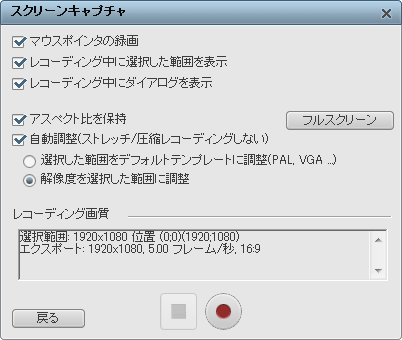
・2つのファイルを同じ時間軸で再生し表示を切り替えながら1本の映像を作成する「マルチカメラモード」
本来の使い方としては1つの被写体を2つ以上のカメラで撮影して2本のムービーを作成し、それらを合成して複数視点でなおかつ時間軸が同じという1本のムービーを簡単に作るという、言葉で説明しても良く意味の分からない機能です。
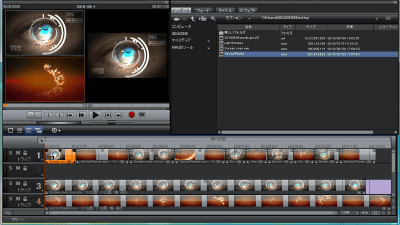
左にある上下2つ並んだムービーが元ソース、右にあるのが現在再生されているムービーです。左にあるムービーをクリックすることでリアルタイムに切り替え可能というわけ。
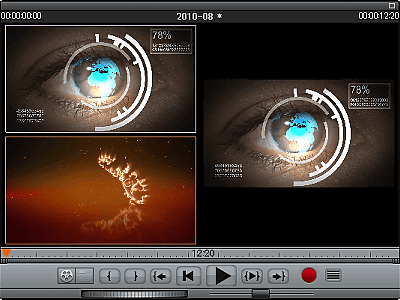
要するに2つのムービーを同時再生し、「今はどちらのムービーを再生するシーンなのか」というのがクリックするだけで切り替え可能というわけ。実際にこの「マルチカメラモード」を使うと何ができるのかというのを示したのが以下のムービーです。
YouTube - 映像編集ソフト「Movie Pro」の「マルチカメラモード」
スタートの時間が同じであれば、2本のムービーを簡単にくっつけて切り替えて編集できる、ということです。
・フレーム単位での音ズレ修正「オーディオ-ビデオオフセット」機能
ムービーの元素材によっては激しく音ズレしているケースもあり、そういう場合に役立つのがこの機能。何がすごいかというと、通常の音ズレ補正はミリ秒単位というわかりにくい方法を採用しているケースがほとんどなわけですが、この機能はフレームに合わせる、ということ。しかも再生して音が合っているかどうかを確認することも可能なので、非常に音ズレを修正しやすいです。この機能だけで単一のソフトになりそうなレベルです。
使い方は簡単で、音ズレしているムービーを選択して右クリックし、「オーディオ/ビデオのオフセットを設定」をクリック
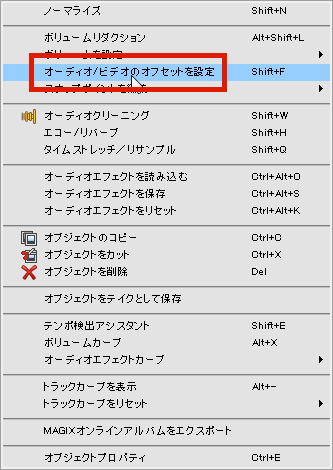
あとは1フレームずつ前にしたり後ろにしたり、あるいは一気に5フレームずつ動かして「再生」をクリックすれば音ズレ修正できているかどうかわかる、というわけです。1フレーム動かす度にリアルタイムでタイムライン上の波形も移動するため、直感的な操作が可能です。

・CM自動検出&自動カット機能
テレビなどの録画を元素材として使う場合、CMをカットするのが面倒な場合がありますが、このCM自動検出機能はかなり強力です。まずムービーを選択して右クリックし、「CMを検出/削除」をクリック
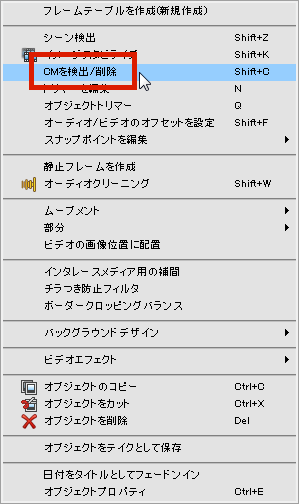
「CM検出を実行」をクリックするだけです
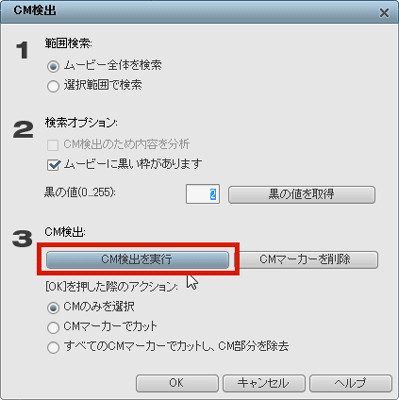
自動的にCMが検出され、マークされるので「OK」をクリック

あとは「すべてのCMマーカーでカットし、CM部分を除去」を選んで「OK」をクリックすれば完了です
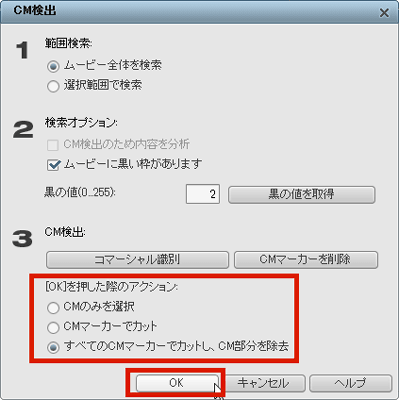
また、地デジのくせになぜか四隅に黒枠が付いたり、上下あるいは左右に黒枠が付いたりしている場合の黒枠除去も可能です。「黒の値を取得」をクリックします。
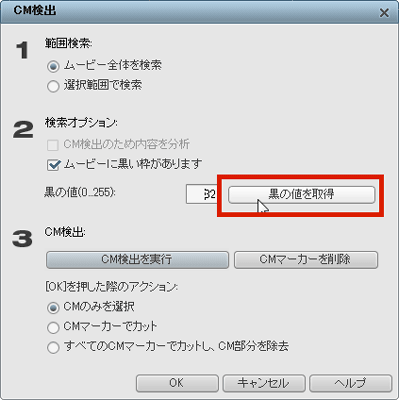
「OK」をクリック

黒枠部分をクリックして指定すれば完了、あとはCM除去手順と同じです。
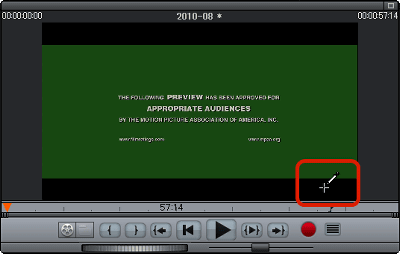
この黒枠除去とCM自動カット、どれだけあっという間にできるかというと、これぐらいあっという間です。はっきり言ってすごすぎです。今までのCMカット、そして黒枠トリミングの苦労は一体……。
YouTube - 映像編集ソフト「Movie Pro」CM自動検出&自動カット
・自動BGM作成機能
BGMを作曲するのはなかなか難しく、せっかくいいネタを持っていてもBGMがあるかないかだけで印象はガラッと変わります。そこで使えるのがこの「自動BGM作成」です。「タスク」から「4.編集」を選んで「自動BGM作成」をクリック。
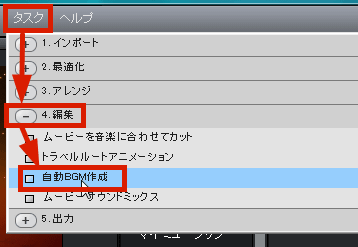
するとこのような画面になります
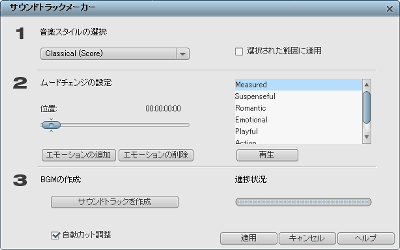
クラシックなど、音楽スタイルを選択します
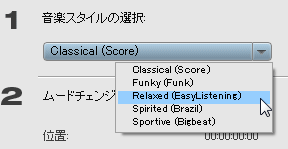
さらに全体のムードを選択すればOK
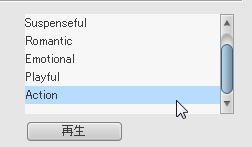
実際にどのようなBGMが作成できるかというのをムービーで見てみましょう。こういうBGM作成でありがちなチープさがなく、驚かされます。
YouTube - 映像編集ソフト「Movie Pro」自動BGM作成機能
・エフェクト&スタッフロールなどの特殊効果機能
映像に特殊効果を加えていかにもそれっぽくしてくれるというもので、ワンクリックだけで適用されるため、非常にお手軽です。
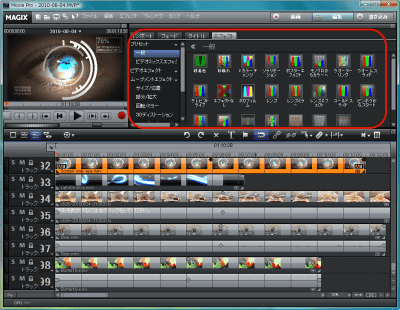
実際に緑着色・レンズミラー・コールドスライド・ピクセルフェード・グリーンムーブメント・グリーンクオンタイズといったエフェクトを加えてみたサンプルはこんな感じです。
YouTube - 映像編集ソフト「Movie Pro」エフェクト機能いろいろ
また、スタッフロールや各種テキスト挿入も非常に印象的な効果をくっつけて作成可能です。
YouTube - 映像編集ソフト「Movie Pro」スタッフロールなどテキスト機能
・スタイルとBGMを選択するだけで映像を自動的にアレンジする「ムービーショーメーカー」
もうとにかく編集するのは面倒、ただひたすら「いかにもそれっぽい」ものを自動で作って欲しいというナマケモノも真っ青なほど怠惰な人にぴったりなのがこの「ムービーショーメーカー」。事実上、選ぶだけであとはソフトがBGMや演出も含めてナントカしてくれます。使い方も簡単で、「タスク」から「3.アレンジ」を選んで「自動ビデオ編集(ムービーショーメーカー)」を選ぶだけ。

これがメイン画面。スタイルを選ぶだけです。
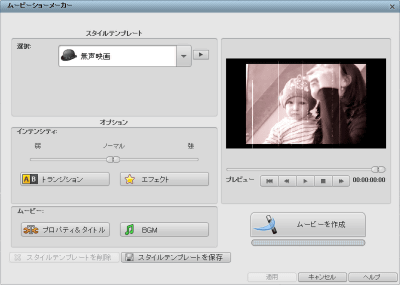
実際に「チルアウト コラージュ付き」「カット/ソフトブレンド」「サッカーボール」「テレビ、夜」「パパラッチ」「ビデオスムーズ」「ミュージッククリップ」「無声映画」のスタイルのサンプルを見れば、どれだけ恐ろしい威力なのかがはっきりと理解できます。
YouTube - 映像編集ソフト「Movie Pro」映像自動アレンジ「ムービーショーメーカー」
・「歌ってみた」で使えそうな高性能本格音声マスタリング機能
このソフトの開発元の「MAGIX」はもともと音声編集ソフトで有名なドイツの会社なので、ムービー編集がメインのはずなのにVSTプラグインに対応しており、やたら本格的なミキサーやマスターオーディオエフェクトトラック(10バンドイコライザー・リバーブ・ディレイ・コンプレッサー)を搭載しています。
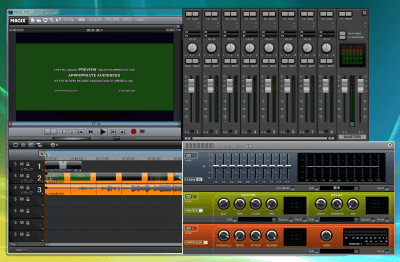
さらにこのような「マスタリングスイート」も搭載しており、これらの機能だけでお釣りが来そうな程。ダウンロード版だと税込1万1800円なのですが、お得すぎるという感じです。
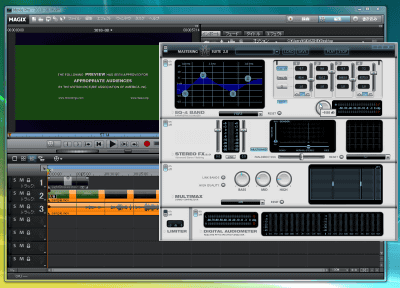
・いろいろな環境音を自動生成するアンビエント系シンセサイザー「ATMOS」など
音へのこだわりはこれだけで終わらず、なんといろいろな環境音を自動生成できる「ATMOS」と、リズム系のBGMがバカみたいにドカドカと誰でも作れてしまう「ドラムンベース」がくっついています。
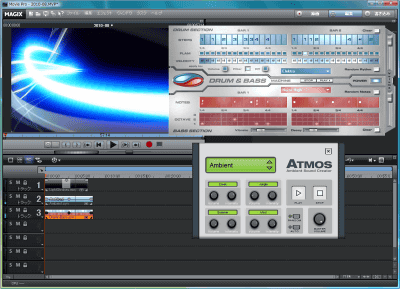
これが「ATMOS」。例えば農場っぽい環境音を作ってくれる「Farmyard」であれば「Sheep」「Cows」「Pigs」「Background」のそれぞれの割合が調節可能です。ムービーの長さに合わせて作成できるのでかなり便利。
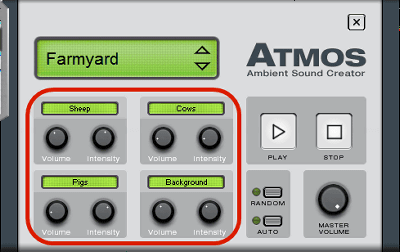
こんな感じで環境音が作れます。
YouTube - 環境音を自動生成するアンビエント系シンセサイザー「ATMOS」
「ドラムンベース」も強力でムービーの長さに合わせていかにもそれっぽいリズムを刻むことが可能です。
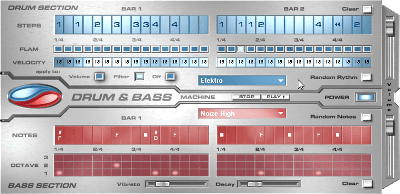
こんな感じです。
YouTube - 映像編集ソフト「Movie Pro」付属の「ドラムンベース」
というわけで、これらの機能以外にもデュアルディスプレイ対応・AVCHDネイティブ編集・クロマキー機能・クロマキー用アルファチャネル動画作成機能・手ぶれ補正機能・映像の切り替わりに使えるトランジション機能・DVDビデオやVOBファイルの直接読み込み・YouTubeへのアップロード機能・スロー再生や逆回し再生・5.1ch音声の編集・オーディオクリーニング・ビデオクリーニングなどなど、山ほどの機能を搭載しています。
気になる価格については、パッケージ版が解説DVD(85分)を同梱して税込1万5540円、乗り換え版は税込10290円、アカデミック版は税込9800円、ダウンロード版は税込1万1800円となっており、正直、この価格帯のソフトではボリューム詰め込みすぎ、がんばりすぎなソフトとなっています。「高性能映像編集ソフトウェア」だそうですが、コレ一本で映像・音声関連はほとんど間に合うのではないかと。ちょっとしたやる気と時間さえあれば、本当に作りたいムービーをさくさく作れるはずです。
・体験版のダウンロードは以下から
http://www.ah-soft.com/trial/menu2.html
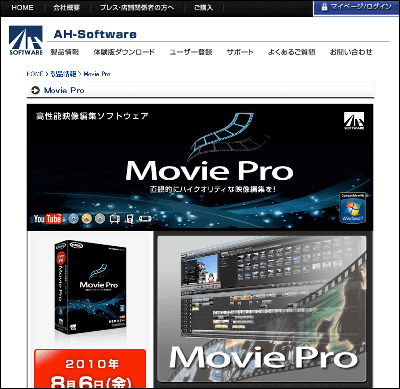
・関連コンテンツ
in レビュー, ソフトウェア, 動画, 広告, Posted by darkhorse
You can read the machine translated English article With this, you can also create wild pro,….